विषयसूची:
- चरण 1: Arduino सेट अप
- चरण 2:
- चरण 3: Arduino सीरियल मॉनिटर
- चरण 4: सिगफॉक्स में लॉगिन करें
- चरण 5: सिगफॉक्स डिवाइस पेज
- चरण 6: सिगफॉक्स कॉलबैक
- चरण 7: सिगफॉक्स न्यू कॉलबैक
- चरण 8: सिगफॉक्स कॉलबैक प्रकार बनाएं
- चरण 9: सिगफॉक्स से एडब्ल्यूएस क्लाउडफॉर्मेशन
- चरण 10: एडब्ल्यूएस स्टैक निर्माण 1
- चरण 11: एडब्ल्यूएस स्टैक निर्माण 2
- चरण 12: एडब्ल्यूएस खाता संख्या स्थान
- चरण 13: एडब्ल्यूएस खाता संख्या स्थान
- चरण 14: एडब्ल्यूएस स्टैक निर्माण
- चरण 15: एडब्ल्यूएस स्टैक निर्माण अंतिम
- चरण 16: एडब्ल्यूएस स्टैक विवरण
- चरण 17: एडब्ल्यूएस स्टैक विवरण 2
- चरण 18: सिगफॉक्स कॉलबैक क्रिएशन फाइनल
- चरण 19: सिगफॉक्स कॉलबैक क्रिएशन चेक
- चरण 20: एडब्ल्यूएस-डायनेमोडीबी तालिका बनाना
- चरण 21: एडब्ल्यूएस- डायनेमोडीबी तालिका बनाना 2
- चरण 22: AWSIot कंसोल तक पहुँचना
- चरण 23: AWS DynamoDB नियम बनाना
- चरण 24: AWS DynamoDB एक क्रिया जोड़ना
- चरण 25: AWS DynamoDB एक क्रिया जोड़ना 2
- चरण 26:
- चरण 27: AWS DynamoDB भूमिका निर्माण
- चरण 28: AWS DynamoDB भूमिका निर्माण समाप्ति
- चरण 29:

वीडियो: सिगफॉक्स से एडब्ल्यूएस: 29 कदम

2024 लेखक: John Day | [email protected]. अंतिम बार संशोधित: 2024-01-30 09:22

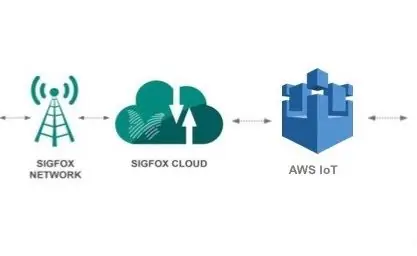
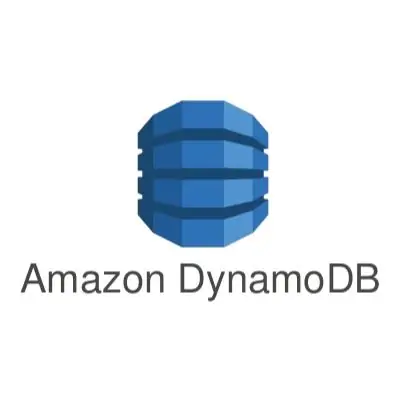
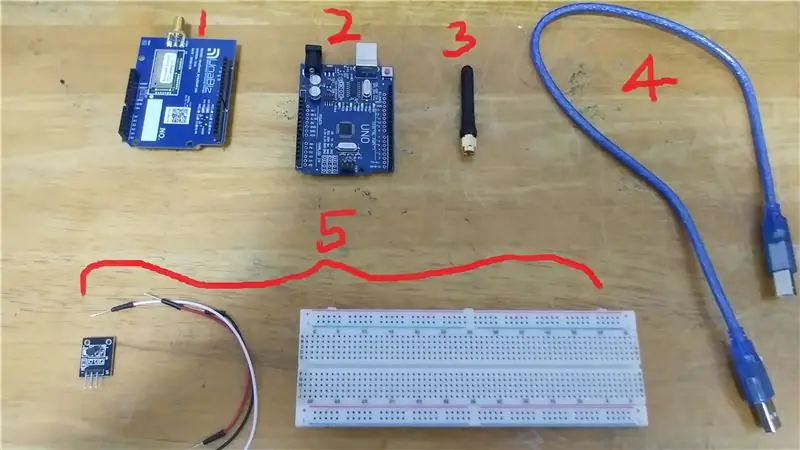
I. प्रस्तावना
1. लेखक
मेरा नाम हुई योंग हुआ है और मैं सिंगापुर पॉलिटेक्निक से हूँ, कंप्यूटर इंजीनियरिंग का डिप्लोमा।
मैं एक ऐसे समूह का हिस्सा हूं जिसमें 3 सदस्य हैं; लो जून कियान, ताकुमा कबेता और मैं।
यह निर्देशयोग्य इंटरनेट पर सेंसर से डेटा को अंतिम डिवाइस पर भेजने और आचरण करने के लिए एक परियोजना का हिस्सा है
व्यापारिक विश्लेषणात्मक। हमारे परियोजना पर्यवेक्षक श्री टीओ शिन जेन हैं।
2. उद्देश्य
इंटरनेट पर सिगफॉक्स शील्ड के साथ एक Arduino का उपयोग करके एक सेंसर (DS18B20) से एनालॉग डेटा भेजें, फिर डेटा को AWS (अमेज़ॅन वेब सर्विसेज क्लाउड) पर पुश करें और इसे AWS डायनेमो डेटाबेस (DynamoDB) में संग्रहीत करें।
3. उद्देश्य
सेंसर से Arduino से Sigfox से AWS डेटा ट्रांसफर के परीक्षण के लिए निर्देशों को सरल बनाने और सभी सूचनाओं को एक ही स्थान पर समेटने के लिए। अधिक जानकारी के लिए, विशेष रूप से सिगफॉक्स से एडब्ल्यूएसआईओटी कनेक्टिविटी के बारे में, एडब्ल्यूएस द्वारा मूल लेख की जांच करने की अत्यधिक अनुशंसा की जाती है
3. आवश्यक कौशल:
1. Arduino IDE से परिचित, जिसमें लाइब्रेरी जोड़ना और arduino बोर्ड में कोड अपलोड करना शामिल है। 2. अमेज़ॅन वेब सेवा का बुनियादी ज्ञान, विशेष रूप से स्टैक बनाना, डायनेमोडीबी और नियम बनाना।
3. पहले से ही सिगफॉक्स सदस्यता को सक्रिय कर चुके हैं और सिगफॉक्स डिवाइस से सिगफॉक्स क्लाउड पर संदेश (डेटा) भेजने में सक्षम हैं
द्वितीय. सेट अप
ए हार्डवेयर
1. Arduino Uno X1
2. सिगफॉक्स अरुडिनो शील्ड: UnaShield_RC1692HP-SIG (संस्करण 1A) X1
3. रेडियो एंटाना x1
4. USB B से A केबल (Arduino को PC से जोड़ने के लिए) X1
5. सेंसर सेट-अप (ब्रेडबोर्ड, टेम्प सेंसर DS18B20, 3x पुरुष से पुरुष कनेक्टर; 1 वोल्टेज [लाल] 1 ग्राउंड [काला] 1 डेटा [सफेद])
बी सॉफ्टवेयर
1. Arduino IDE (इस ट्यूटोरियल में संस्करण 1.8.1 का उपयोग किया गया था)
2. Arduino लाइब्रेरी को Unabiz Arduino मास्टर लाइब्रेरी कहा जाता है जिसमें भेजें - लाइट - लेवल उदाहरण स्थापित है
C.खाता (ऑनलाइन) और सदस्यता
1. सिगफॉक्स सर्वर सदस्यता (सिगफॉक्स उपकरणों के साथ आता है)
2. अमेज़ॅन एडब्ल्यूएस खाता क्लाउडफॉर्मेशन (स्टैक क्रिएशन) और डायनेमोडीबी तक पहुंच के साथ
चतुर्थ संदर्भ:
aws.amazon.com/blogs/iot/connect-your-dev….
चरण 1: Arduino सेट अप
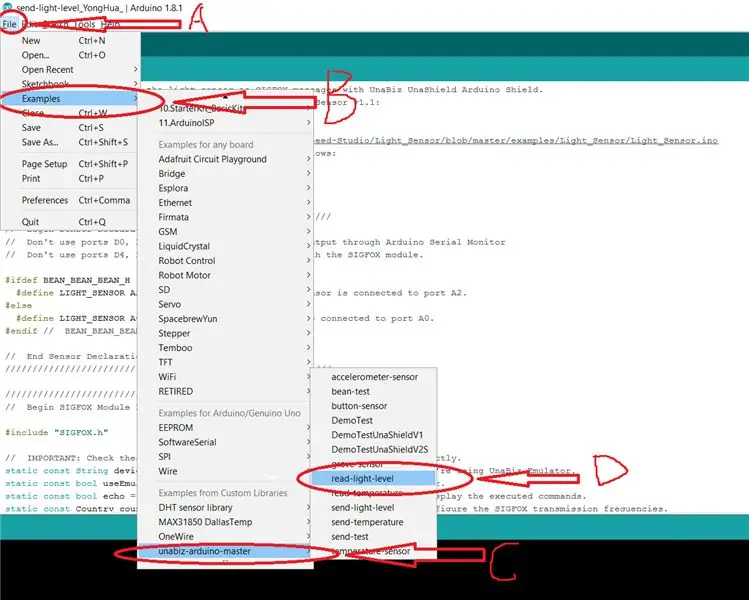
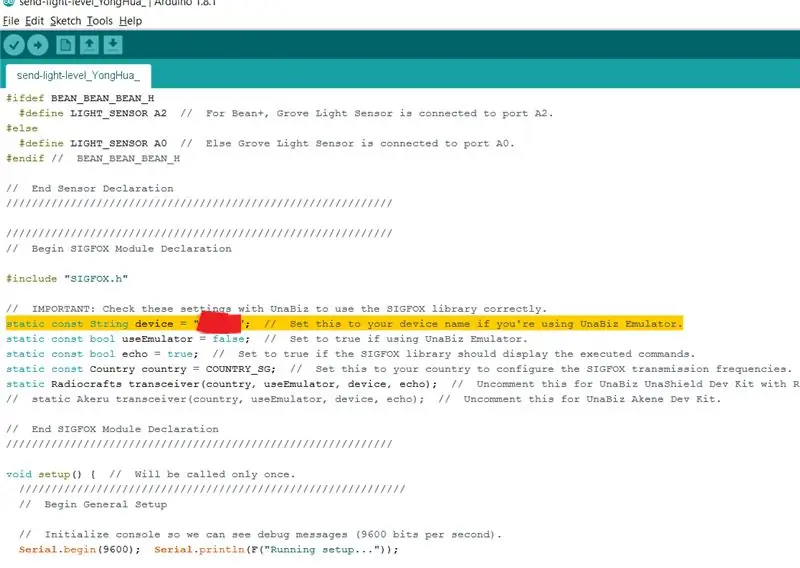
ए। पहला कदम उदाहरण स्केच को arduino पर प्रकाश स्तर भेजना है।
ऐसा करने के लिए arduino IDE खोलें, क्रम में निम्नलिखित शब्दों पर क्लिक करें: फ़ाइल> उदाहरण> unabiz-arduino-master (उपखंड कस्टम लाइब्रेरी के तहत)> भेजें-प्रकाश-स्तर। चित्र 5 का संदर्भ लें यदि उपरोक्त में से कोई भी शब्द जिसे क्लिक किया जाना है, गायब है, तो unabiz arduino मास्टर लाइब्रेरी को फिर से स्थापित करें (परिशिष्ट 1 में चरण)। चरण 1 दोहराएं।
B. deviceid को अपने sigfox डिवाइस में बदलें।
बदलने के लिए कोड की लाइन है (चित्र में दिखाया गया है)
स्थिर स्थिरांक स्ट्रिंग डिवाइस = "xxxxx"; // यदि आप UnaBiz Emulator का उपयोग कर रहे हैं तो इसे अपने डिवाइस के नाम पर सेट करें।
C. Arduino Sigfox Device पर कोड सत्यापित करें और अपलोड करें।
(सही बोर्ड का चयन करना याद रखें (इस मामले में arduino uno) और सीरियल पोर्ट)
चरण 2:
चरण 3: Arduino सीरियल मॉनिटर
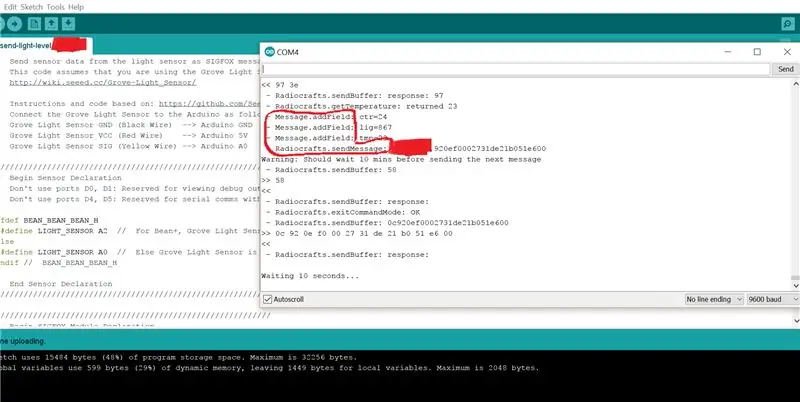
Arduino IDE पर, सीरियल मॉनिटर के बाद टूल्स का चयन करें। इसे Message.addfield और Radiocrafts.sendmessage: प्रदर्शित करना चाहिए। Radiocrafts.sendmessage: इसके बाद sigfox deviceid
चरण 4: सिगफॉक्स में लॉगिन करें
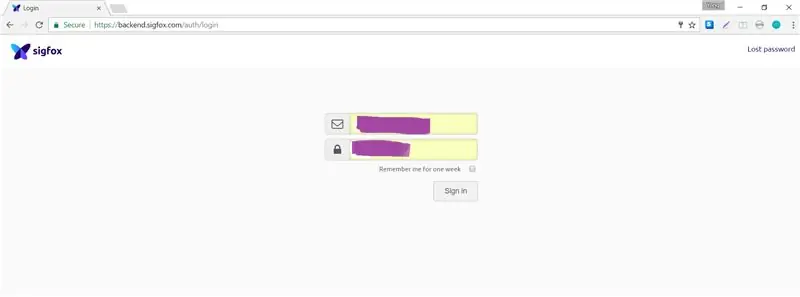
१. https://backend.sigfox.com/auth/login पर लॉग इन करें
चरण 5: सिगफॉक्स डिवाइस पेज
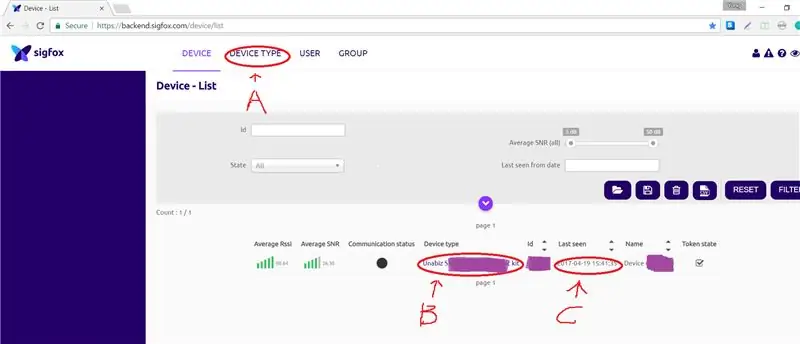
2. डिवाइस टैब पर क्लिक करें। दूसरे, यह सुनिश्चित करने के लिए कि सिग्फ़ॉक्स अभी भी सक्रिय रूप से डेटा संचारित कर रहा है, अंतिम बार देखे गए कॉलम (सी) की जाँच करें।
यदि लगभग 15-20 मिनट के बाद वर्तमान समय और वहां दिखाए गए समय के बीच की विसंगति कम नहीं हुई है, तो सिगफॉक्स के साथ कोई समस्या हो सकती है।
फिर डिवाइस टाइप कॉलम (बी) के तहत उपयोग में आने वाले सिगफॉक्स डिवाइस पर क्लिक करें।
आपको डिवाइस टाइप सेक्शन में लाया जाएगा
चरण 6: सिगफॉक्स कॉलबैक
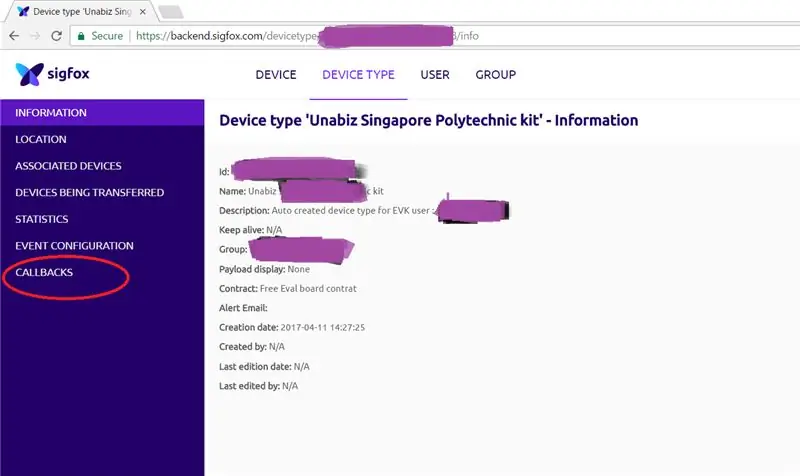
बैंगनी बाएँ फलक से कॉलबैक चुनें (लाल रंग में परिचालित)
चरण 7: सिगफॉक्स न्यू कॉलबैक
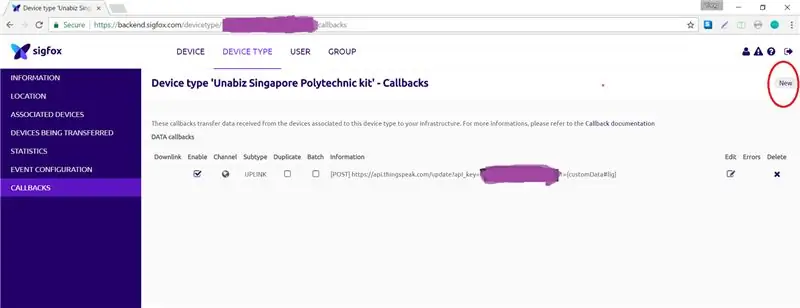
लॉगआउट बटन के नीचे ऊपरी दाएं कोने पर नया शब्द क्लिक करें (लाल रंग में परिचालित)।
चरण 8: सिगफॉक्स कॉलबैक प्रकार बनाएं
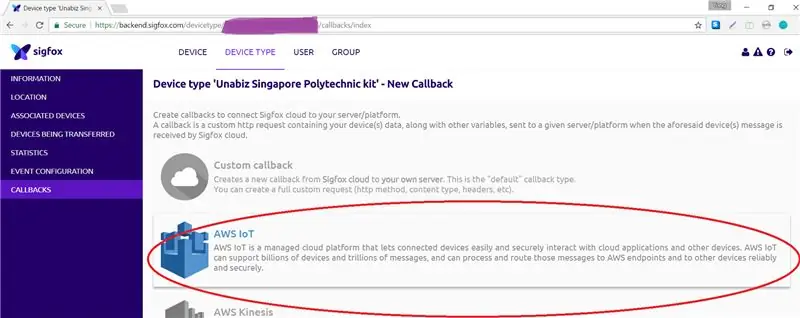
5. उपलब्ध कॉलबैक प्रकार की सूची से AWS IOT चुनें। (यह दूसरा स्थान है)। आपको अगले पेज पर लाया जाएगा
चरण 9: सिगफॉक्स से एडब्ल्यूएस क्लाउडफॉर्मेशन
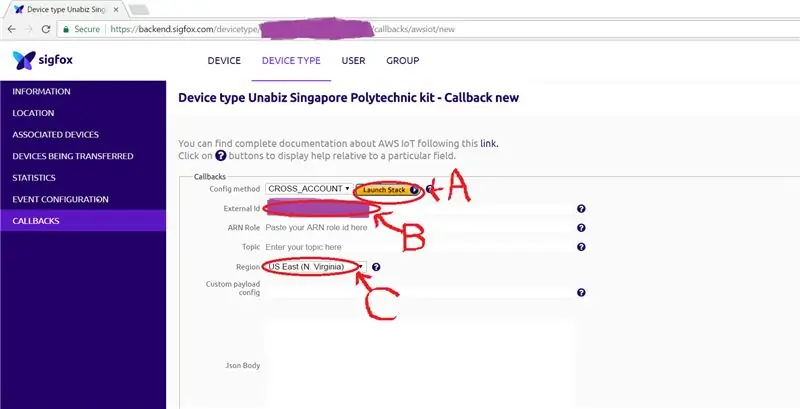
लॉन्च स्टैक बटन (ए) का चयन करें।
आपको एडब्ल्यूएस क्लाउडफॉर्मेशन क्रिएट स्टैक पेज, (एक टेम्प्लेट बनाएं) उपधारा पर पुनर्निर्देशित किया जाएगा।
(यदि आपने इससे पहले aws में लॉग इन नहीं किया है तो आपको इसे अभी करना होगा)
बाहरी आईडी (बी) पर ध्यान दें क्योंकि इसका उपयोग बाद में किया जाएगा
सिंगापुर के लिए क्षेत्र (सी) एपी-दक्षिण-पूर्व-1 है, अन्य क्षेत्रों के लिए https://docs.aws.amazon.com/general/latest/gr/ran… देखें।
चरण 10: एडब्ल्यूएस स्टैक निर्माण 1
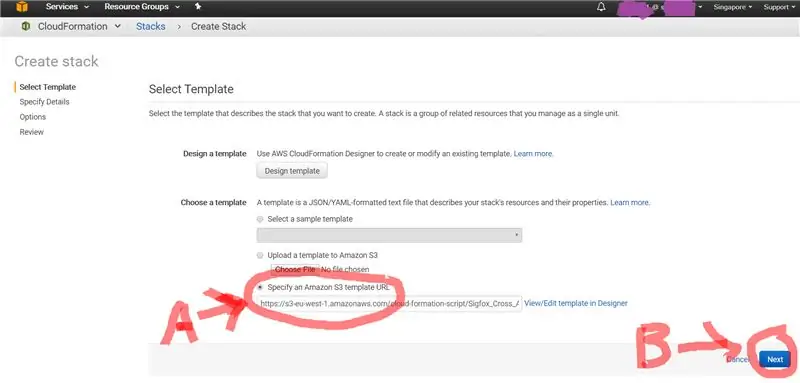
सुनिश्चित करें कि "अमेज़ॅन S3 टेम्प्लेट url (A) निर्दिष्ट करें" के बगल में स्थित बटन।
नीचे दाएं कोने (बी) में अगला शब्द चुनें।
आपको अगले पृष्ठ पर लाया जाएगा (विवरण उपखंड निर्दिष्ट करें)
चरण 11: एडब्ल्यूएस स्टैक निर्माण 2
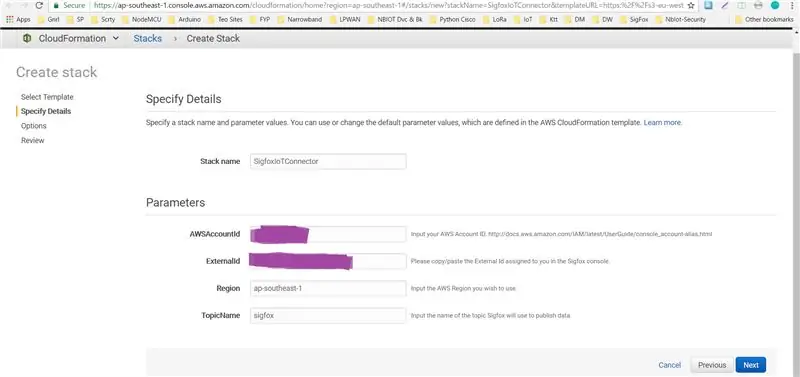
इस पृष्ठ में (विवरण निर्दिष्ट करें) आपको 5 बॉक्स भरने होंगे, अर्थात् स्टैक नाम, AWSAcountID, बाहरी आईडी, क्षेत्र और विषय का नाम।
विस्तृत निर्देश नीचे पाए गए हैं। काम पूरा करने के बाद अगला क्लिक करें (नीचे दाएं कोने पर)।
सबसे पहले Stackname के लिए SigFoxIotConnector का उपयोग करें।
दूसरे बाहरी आईडी के लिए, चरण 6 में ली गई जानकारी का उपयोग करें बाहरी आईडी, चरण 6 में ली गई जानकारी का उपयोग करें
तीसरे क्षेत्र के लिए, एपी-साउथईस्ट -1 (सिंगापुर के लिए) का उपयोग करें या इस लिंक को देखें:
चौथा TopicName के लिए sigfox का उपयोग करें।
अंत में AWS खाता आईडी के लिए अगले चरण में चर्चा की जाएगी
चरण 12: एडब्ल्यूएस खाता संख्या स्थान
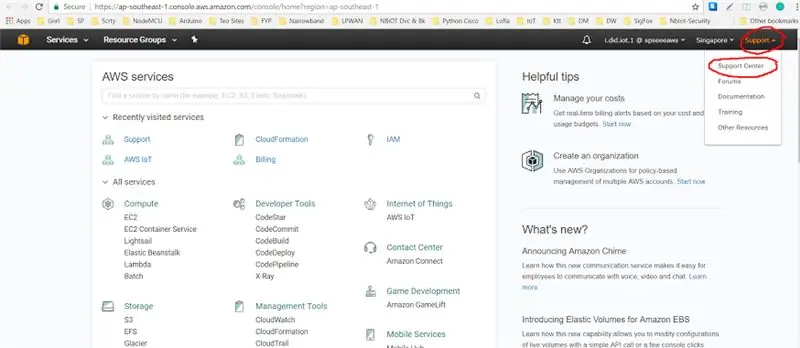
इस लिंक पर क्लिक करके एक अलग पेज में एडब्ल्यूएस कंसोल खोलें: https://ap-southeast-1.console.aws.amazon.com/con… (या किसी अन्य माध्यम से)
ऊपरी दाएं कोने में स्थित समर्थन बटन पर क्लिक करें, जिससे मेनू नीचे गिर जाएगा
इसके बाद ड्रॉप डाउन मेन्यू में स्थित सपोर्ट सेंटर पर क्लिक करें।
चरण 13: एडब्ल्यूएस खाता संख्या स्थान
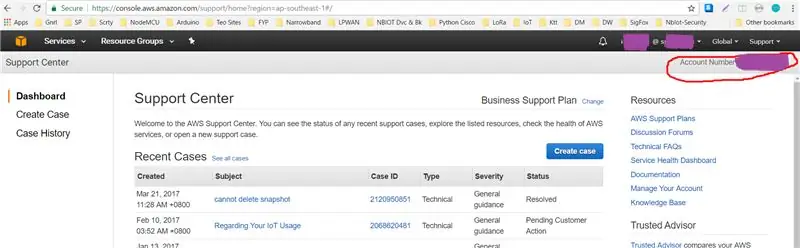
यह आपको सहायता केंद्र पृष्ठ पर लाएगा, जो सहायता बटन के नीचे, ऊपरी दाएं कोने में खाता आईडी दिखाता है।
चरण 9 में नंबर (AWS खाता संख्या) को AWS AccountID में ट्रांसप्लांट करें और उस पृष्ठ के निचले दाएं कोने में स्थित अगला क्लिक करें।
चरण 14: एडब्ल्यूएस स्टैक निर्माण
9. यह पृष्ठ (विकल्प) इस ट्यूटोरियल के लिए आवश्यक नहीं है। नीचे दाएं कोने पर अगला क्लिक करें आपको समीक्षा पृष्ठ पर ले जाता है
चरण 15: एडब्ल्यूएस स्टैक निर्माण अंतिम
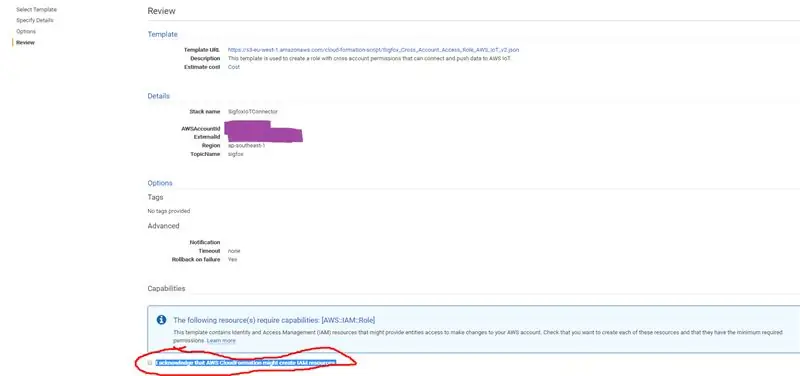
समीक्षा पृष्ठ पर, जांचें कि सभी सूचना इनपुट सटीक हैं, और उपखंड क्षमताओं के तहत बगल में स्थित बॉक्स को चेक करें
वाक्य "मैं स्वीकार करता हूं कि AWS CloudFormation IAM संसाधन बना सकता है।"
स्टैक बनाने के लिए अंत में क्रिएट बटन (स्क्रीन का निचला दायां कोना) दबाएं।
आप क्लाउड फॉर्मेशन मैनेजमेंट कंसोल पर वापस आ जाएंगे।
चरण 16: एडब्ल्यूएस स्टैक विवरण

टी क्लाउडफॉर्मेशन प्रबंधन कंसोल, नव निर्मित स्टैक को 2-10 मिनट के बाद स्थिति कॉलम में CREATE_COMPLETE दिखाना चाहिए
इसके बारे में विवरण देखने के लिए स्टैक नाम पर क्लिक करें।
चरण 17: एडब्ल्यूएस स्टैक विवरण 2
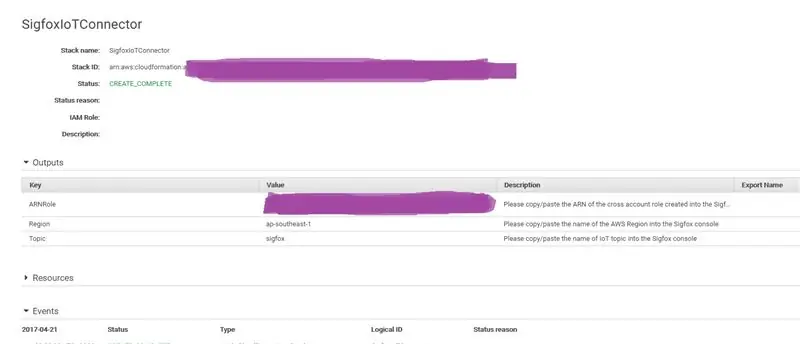
आउटपुट अनुभाग का पता लगाएँ और उसके पहले वाले तीर पर क्लिक करें।
ARN भूमिका के मान कॉलम की प्रतिलिपि बनाएँ और यह सुनिश्चित करने के लिए जाँच करें कि अन्य मान सही हैं।
चरण 18: सिगफॉक्स कॉलबैक क्रिएशन फाइनल
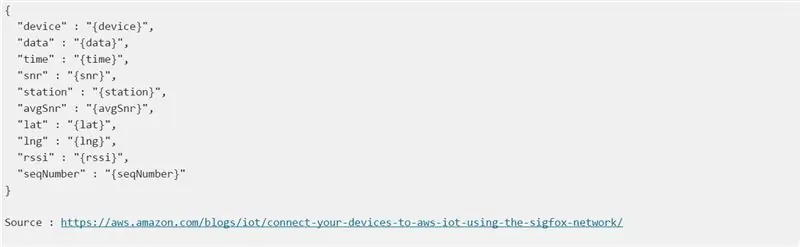
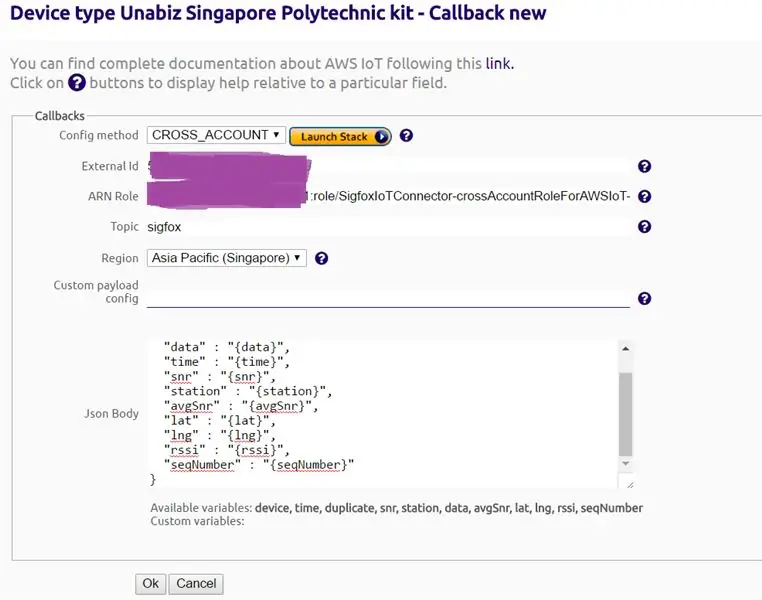
सिगफॉक्स वेबसाइट के कॉलबैक सेटअप पर वापस जाएं (चरण 7; जहां से लॉन्च स्टैक बटन स्थित है) और कस्टम पेलोड कॉन्फिग को छोड़कर सभी शेष बॉक्स भरें।
उपरोक्त एआरएन भूमिका को इस पर कॉपी करें।
जेसन बॉडी के लिए, नीचे दिए गए कोड को कॉपी और पेस्ट करें।
इतना सब करने के बाद OK सेलेक्ट करें। अगला पृष्ठ चयनित सिगफ़ॉक्स डिवाइस के लिए कॉलबैक कनेक्शन दिखाता है
चरण 19: सिगफॉक्स कॉलबैक क्रिएशन चेक

सुनिश्चित करें कि कोई त्रुटि नहीं है और सूचना अनुभाग के तहत [POST] लिंक छवि के समान है।
चरण 20: एडब्ल्यूएस-डायनेमोडीबी तालिका बनाना
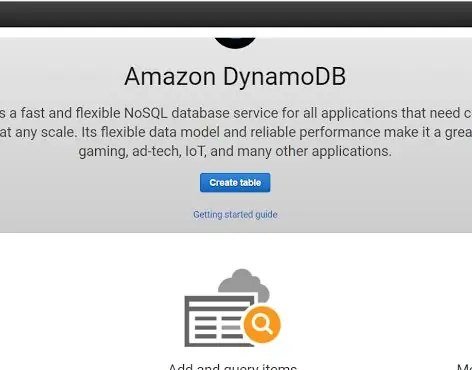
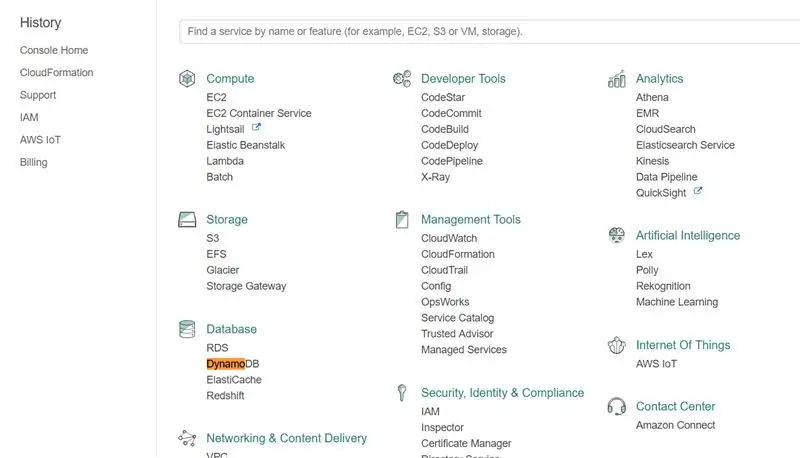
अमेज़ॅन मेनू में डायनामडीबी का चयन करें और फिर तालिका बनाएं पर क्लिक करें
चरण 21: एडब्ल्यूएस- डायनेमोडीबी तालिका बनाना 2
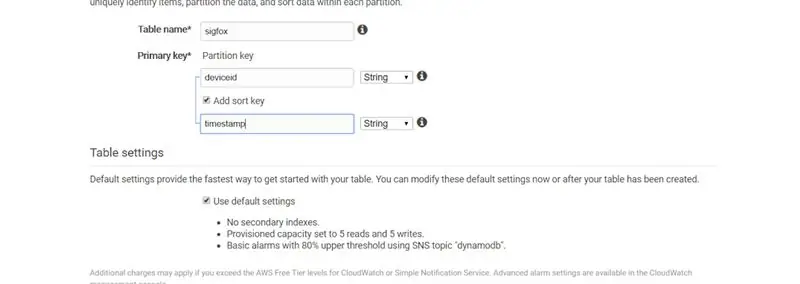
सभी खाली बक्सों को भरें।
तालिका के नाम के लिए, सिगफॉक्स डालें; पार्टिशन की के लिए, डिवाइसिड डालें, उसके बाद सॉर्ट की बॉक्स को चेक करें और टाइमस्टैम्प लगाएं।
समाप्त करने के लिए बनाएं पर क्लिक करें (किसी भी गैर-उल्लेखित सेटिंग को स्पर्श न करें)। तालिका के पूरी तरह से तैयार होने के लिए थोड़ी देर प्रतीक्षा करें।
चरण 22: AWSIot कंसोल तक पहुँचना
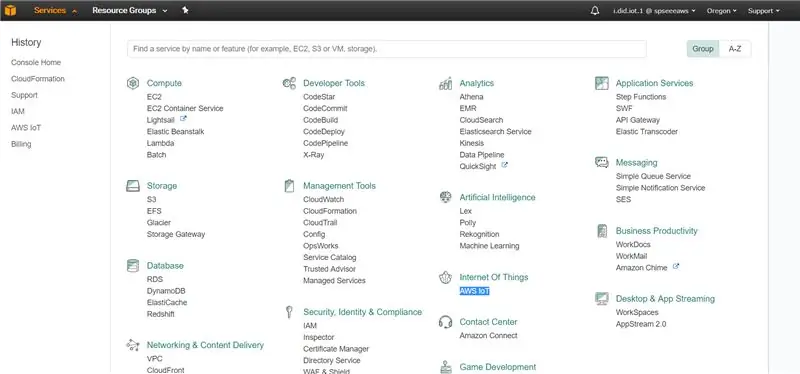
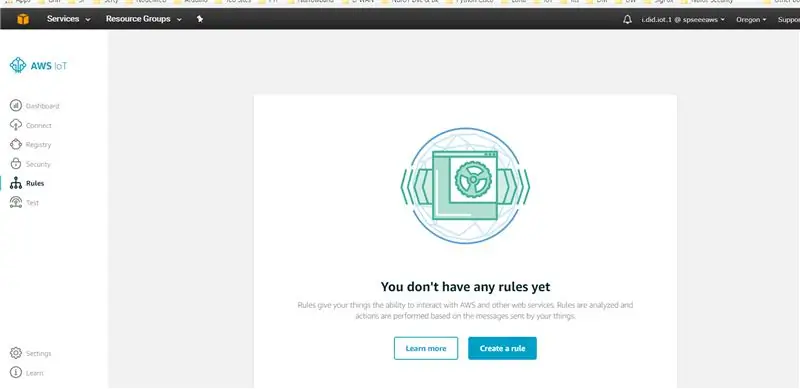
एडब्ल्यूएस कंसोल खोलें, एडब्ल्यूएस आईओटी चुनें, नियम चुनें और फिर नियम बनाएं चुनें
चरण 23: AWS DynamoDB नियम बनाना
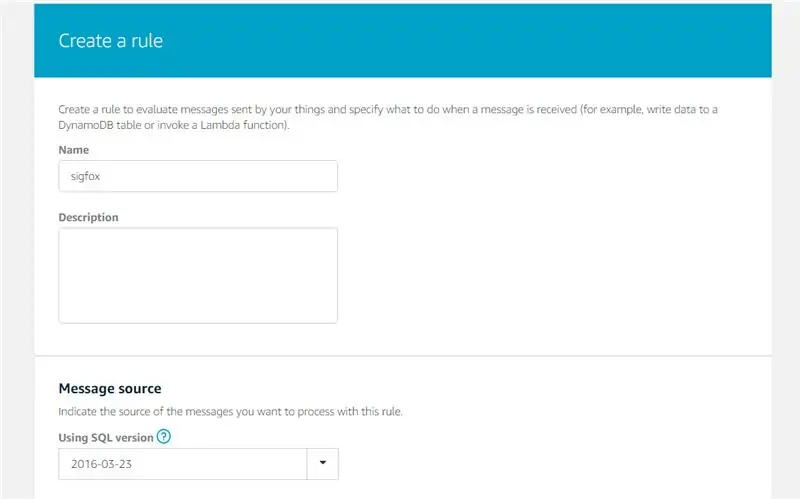
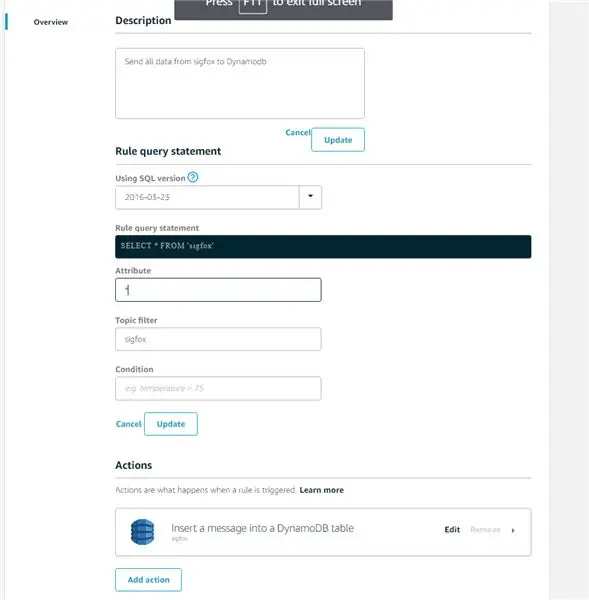
4. विशेषताओं के लिए नाम सिगफॉक्स, * असाइन करें और अंत में सिगोफॉक्स को विषय फ़िल्टर पर रखें।
चरण 24: AWS DynamoDB एक क्रिया जोड़ना
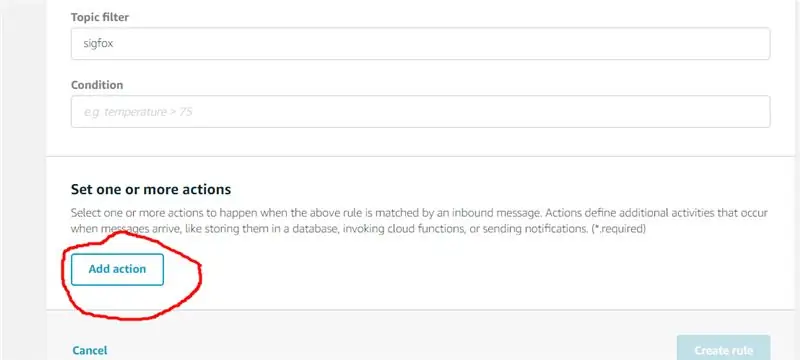
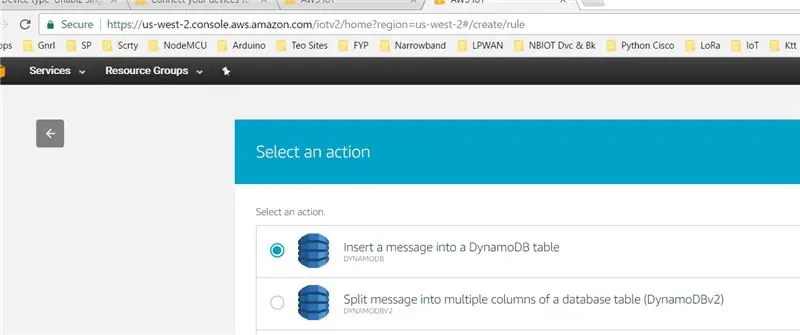
आगे आपको कार्रवाई बनाने की आवश्यकता है। ऐड एक्शन चुनें और बदले में "डायनेमोडीबी में एक संदेश डालें" चुनें।
चरण 25: AWS DynamoDB एक क्रिया जोड़ना 2
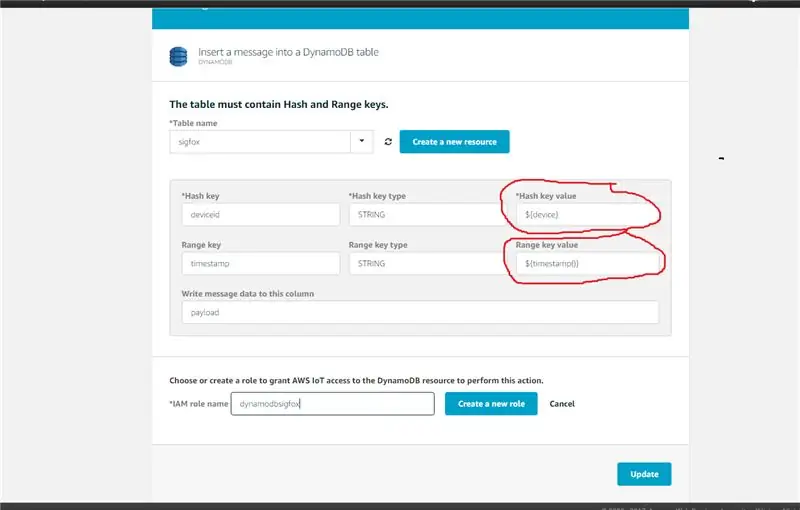
तालिका नाम भरने के लिए उसी नाम (सिगफॉक्स) का प्रयोग करें।
हैश और रेन की को अपने आप जेनरेट होना चाहिए।
लिखित संदेश के अंतर्गत हैश कुंजी मान को ${device} और RangeKeyData Value को ${timestamp()} से भरें।
अंत में, पेलोड के साथ "इस कॉलम में संदेश डेटा लिखें" लेबल वाले बॉक्स को भरें (परिक्रमा नहीं)
तस्वीर नीचे दिखाया गया है
चरण 26:
चरण 27: AWS DynamoDB भूमिका निर्माण
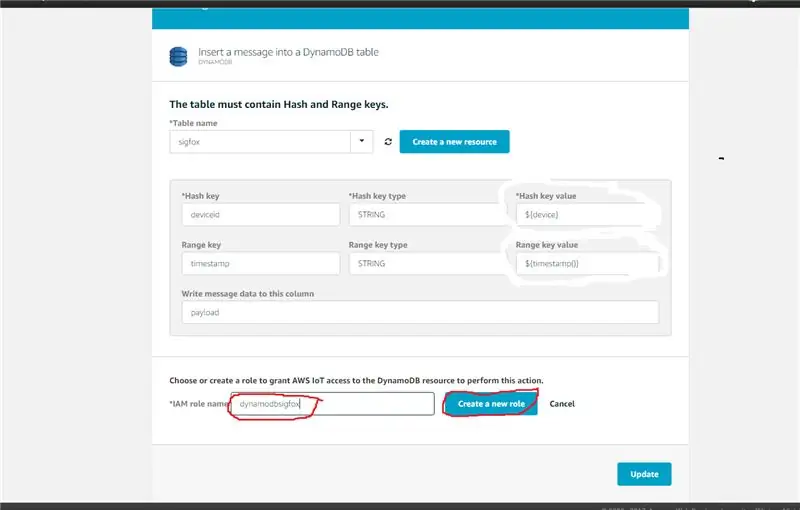
अगला एक नई भूमिका बनाना है। IAM भूमिका नाम के अंतर्गत, dynamodbsigfox दर्ज करें, भूमिका बनाएँ पर क्लिक करें और फिर क्रिया जोड़ें पर क्लिक करें
चरण 28: AWS DynamoDB भूमिका निर्माण समाप्ति
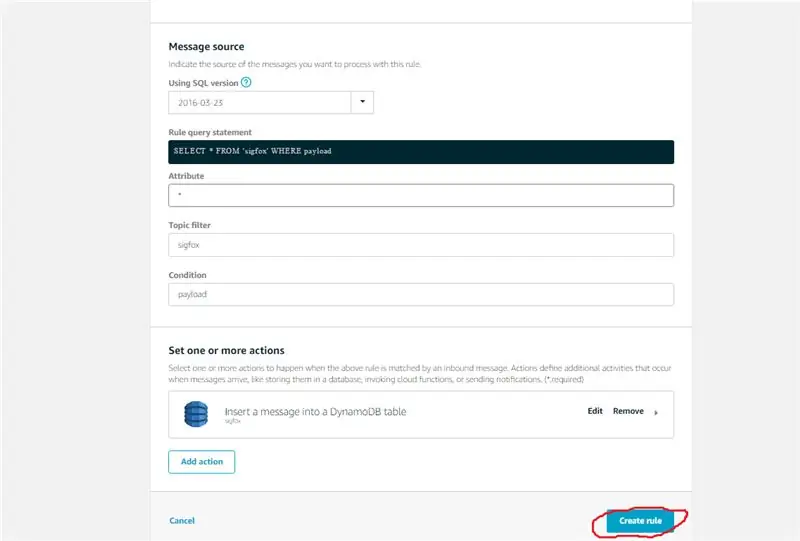
अंत में चीजों को लपेटने के लिए नियम बनाएं पर क्लिक करें। (नीचे दाएं कोने को जोड़ें)
चरण 29:
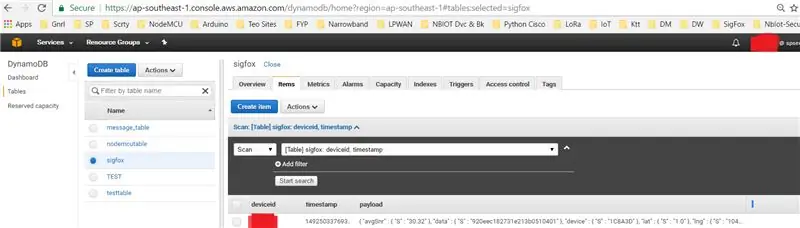
अब वापस DynamoDB टेबल पर जाएं और टेबल को भरते हुए देखें
नोट: यदि टेबल पर कुछ भी प्रदर्शित नहीं होता है, तो 1 संभावित समस्या यह हो सकती है कि AWS कंसोल गलत क्षेत्र में है, सुनिश्चित करें कि जिस क्षेत्र में aws कंसोल स्थित है वह वही है जो स्टैक क्रिएशन में इंगित क्षेत्र है
सिफारिश की:
सिगफॉक्स के माध्यम से विद्युत खपत और पर्यावरण निगरानी: 8 कदम

सिगफॉक्स के माध्यम से विद्युत खपत और पर्यावरण निगरानी: विवरण यह परियोजना आपको दिखाएगी कि तीन-चरण बिजली वितरण पर एक कमरे की बिजली की खपत कैसे प्राप्त करें और फिर इसे हर 10 मिनट में सिगफॉक्स नेटवर्क का उपयोग करके सर्वर पर भेजें। शक्ति को कैसे मापें? हमें एक से तीन करंट क्लैंप मिले
आईओटी और एडब्ल्यूएस के साथ एलेक्सा वॉयस नियंत्रित रास्पबेरी पाई ड्रोन: 6 कदम (चित्रों के साथ)

आईओटी और एडब्ल्यूएस के साथ एलेक्सा वॉयस नियंत्रित रास्पबेरी पाई ड्रोन: हाय! मेरा नाम अरमान है। मैं मैसाचुसेट्स का 13 वर्षीय लड़का हूं। यह ट्यूटोरियल दिखाता है, जैसा कि आप शीर्षक से अनुमान लगा सकते हैं, रास्पबेरी पाई ड्रोन कैसे बनाया जाए। यह प्रोटोटाइप दर्शाता है कि ड्रोन कैसे विकसित हो रहे हैं और यह भी कि वे इसमें कितनी बड़ी भूमिका निभा सकते हैं
इन्फिनियन एक्सएमसी4700 रिलैक्सकिट, इन्फिनियन डीपीएस422 और एडब्ल्यूएस का उपयोग करके बैरोमेट्रिक दबाव और तापमान की कल्पना करना: 8 कदम

इन्फिनियन एक्सएमसी4700 रिलैक्सकिट, इनफिनॉन डीपीएस422 और एडब्ल्यूएस का उपयोग करके बैरोमेट्रिक दबाव और तापमान की कल्पना करना: यह इन्फिनॉन के डीपीएस 422 का उपयोग करके बैरोमीटर के दबाव और तापमान को पकड़ने के लिए एक सरल परियोजना है। यह समय की अवधि में दबाव और तापमान को ट्रैक करने के लिए अनाड़ी हो जाता है। यह वह जगह है जहां विश्लेषिकी तस्वीर में आती है, बदलाव पर अंतर्दृष्टि
एंड्रॉइड एप्लिकेशन को एडब्ल्यूएस आईओटी से कैसे कनेक्ट करें और वॉयस रिकग्निजिंग एपीआई को समझना: 3 कदम

एडब्ल्यूएस आईओटी के साथ एंड्रॉइड एप्लिकेशन को कैसे कनेक्ट करें और वॉयस रिकग्निजिंग एपीआई को समझना: यह ट्यूटोरियल उपयोगकर्ता को सिखाता है कि एंड्रॉइड एप्लिकेशन को एडब्ल्यूएस आईओटी सर्वर से कैसे कनेक्ट किया जाए और वॉयस रिकग्निशन एपीआई को समझना जो कॉफी मशीन को नियंत्रित करता है। एप्लिकेशन एलेक्सा के माध्यम से कॉफी मशीन को नियंत्रित करता है। वॉयस सर्विस, प्रत्येक ऐप की सी
सिगफॉक्स के साथ डेड मैन अलर्ट के साथ बाइक ट्रैकिंग सिस्टम: 7 कदम (चित्रों के साथ)

सिगफॉक्स के साथ डेड मैन अलर्ट के साथ बाइक ट्रैकिंग सिस्टम: ट्रैकिंग और अलर्ट सुविधाओं के साथ बाइक सवारों के लिए सुरक्षा प्रणाली। दुर्घटना के मामले में जीपीएस स्थिति के साथ एक अलार्म भेजा जाता है। बाइक सवारों के लिए सुरक्षा जरूरी है, सड़क बाइक या माउंटेन बाइक दुर्घटनाएं होती हैं और जितनी जल्दी हो सके आपात स्थिति में
